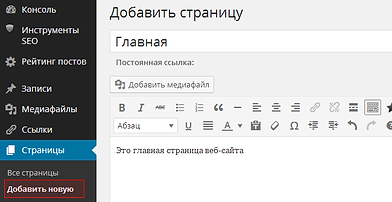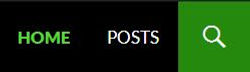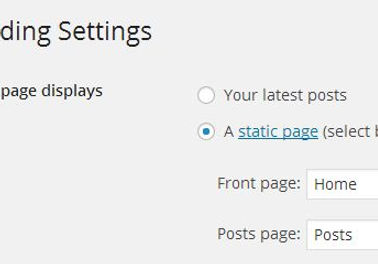Как настроить статическую домашнюю страницу
Прежде чем рассмотреть, какие сайты надо оснащать статическими страницами, а какие нет, давайте изучим, как правильно настраивать страницы такого типа при помощи панели администрирования WordPress.
Вот пошаговая инструкция:
1. Авторизуйтесь в панели администрирования WordPress и перейдите в раздел Страницы → Добавить новую.
2. Новую страницу назовите "Home" или "Главная" и заполните любым контентом в качестве шаблона.
3. Если хотите сохранить функциональность блога для WordPress, добавьте также страницу под названием "Blog" или "Posts". На этой странице ничего печатать не надо, просто создайте пустую страницу.
4. Если у вас нет никаких постов, напишите несколько в черновиках.
5. Перейдите в Настройки → Чтение в панели управления.
6. Выберите: На главной странице отображать → Статическую страницу.
7. Для "Главной страницы" выбираем созданную вами ранее страницу под названием "Главная" или "Home".
8. Для "Страницы записей" выбираем созданную страницу "Posts" или "Blog".
9. Теперь перейдем к разделу Внешний вид → Меню в панели управления. Добавим новое меню с опцией "Home", которая ведет на вашу домашнюю страницу, а также ссылки "Blog" или "Posts" для соответствующих страниц, которые мы создали ранее.
10. Теперь открываем новое окно в браузере и вводим в адресной строке адрес нашего сайта. Находим меню и смотрим, есть ли там новые ссылки на страницы "Blog" или "Posts" ? Если ссылки есть, проверяем, ведут ли они на созданные нами статические страницы
Вот и всё, мы настроили статические страницы для WordPress-сайта!
Если ссылки не ведут на те страницы, которые вам нужны, или сами страницы отображаются не очень корректно, проверьте, всё ли вы сделали правильно на предыдущих этапах.